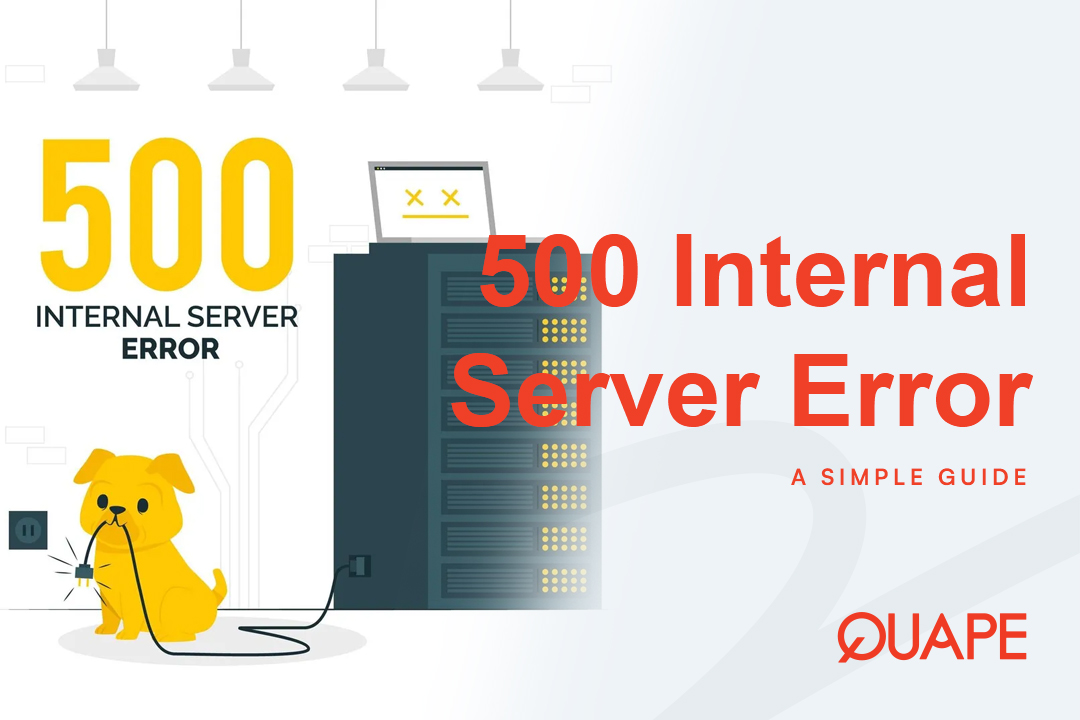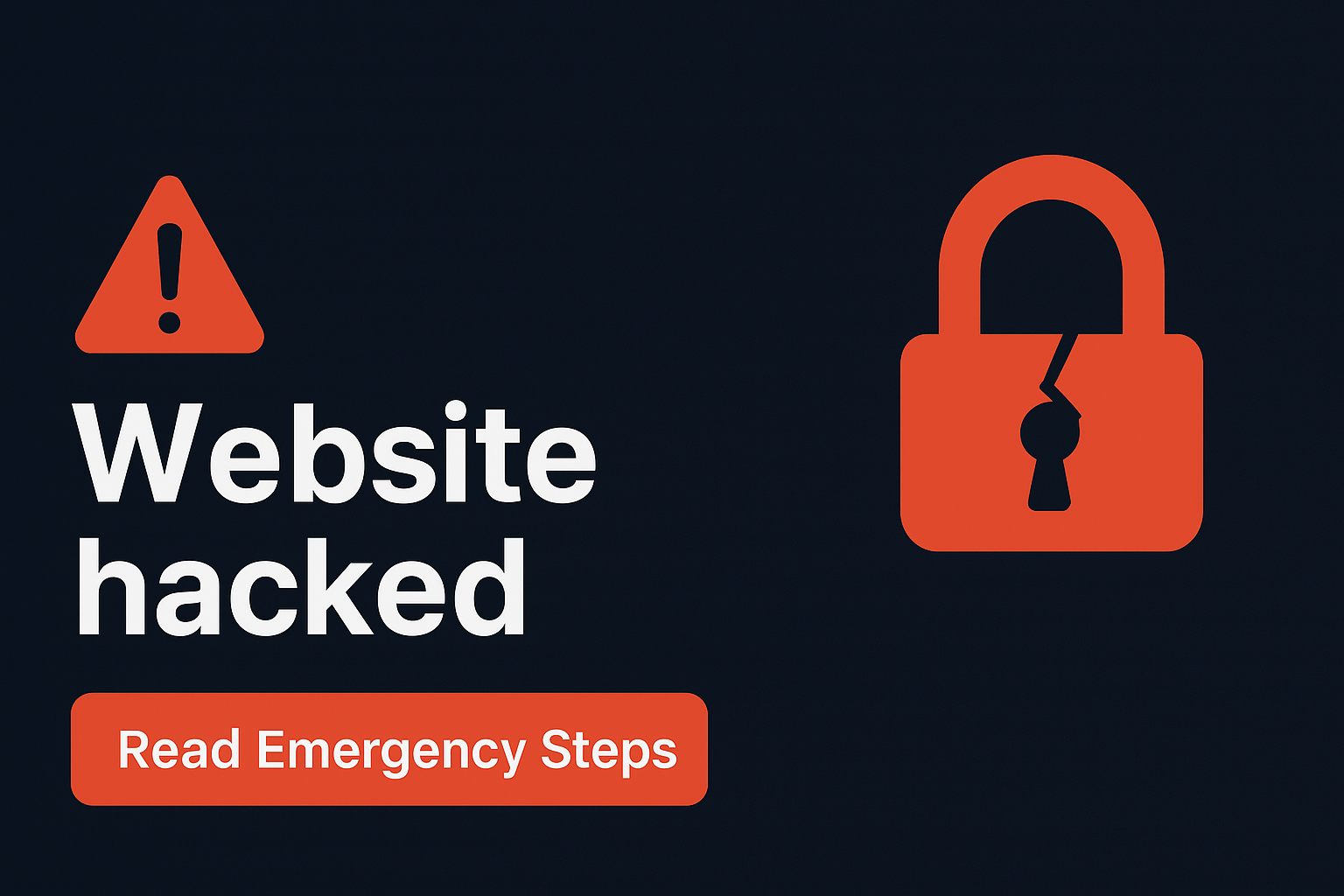Gặp phải "Lỗi Máy chủ Nội bộ 500" có thể là một trong những trải nghiệm khó hiểu nhất đối với bất kỳ khách truy cập hoặc chủ sở hữu trang web nào. Không giống như các lỗi khác cung cấp chẩn đoán rõ ràng (như "404 Không tìm thấy"), lỗi 500 là một lỗi chung chung, một tín hiệu cho thấy có sự cố trên máy chủ nhưng không chắc chắn là gì. Nó giống như một máy chủ đang nhún vai.
Bài viết này sẽ giải mã lỗi 500, khám phá các nguyên nhân phổ biến và hướng dẫn khắc phục sự cố từng bước cho cả khách truy cập và chủ sở hữu trang web. Mục tiêu của chúng tôi là cung cấp cho bạn kiến thức để chẩn đoán và khắc phục sự cố nhanh chóng, giúp trang web của bạn hoạt động trở lại.
Mục lục
Chuyển đổiGiải mã lỗi máy chủ nội bộ 500
Các Lỗi máy chủ nội bộ 500 là mã trạng thái HTTP phía máy chủ. Điều này có nghĩa là sự cố bắt nguồn từ máy chủ của trang web, không phải từ máy tính hoặc kết nối internet của bạn. Khi bạn thấy lỗi này, điều đó có nghĩa là máy chủ đã gặp phải một tình huống bất ngờ khiến nó không thể thực hiện yêu cầu của bạn.
Do tính chất mơ hồ của nó, lỗi 500 có thể gây khó khăn cho việc chẩn đoán. Đây là thông báo chỉ ra sự cố mà không nêu rõ nguyên nhân chính xác. Tuy nhiên, một quan niệm sai lầm phổ biến là máy chủ "đang ngừng hoạt động". Mặc dù chắc chắn không hoạt động như mong đợi, nhưng nó vẫn trực tuyến và có thể thông báo rằng đang gặp sự cố nội bộ.
Cách giải quyết lỗi 500 khi là khách truy cập trang web
Với tư cách là khách truy cập, bạn có ít lựa chọn, nhưng có một vài bước đơn giản bạn có thể thực hiện để xem vấn đề có tự giải quyết được không hay là do lỗi của bạn.
1. Tải lại trang
Đây là giải pháp đầu tiên và dễ nhất. Nguyên nhân có thể là do sự cố tạm thời với máy chủ, và chỉ cần làm mới trang (F5 hoặc Cmd + R) là đủ để trang tải chính xác.
2. Xóa bộ nhớ đệm và cookie của trình duyệt
Đôi khi, một tệp bị hỏng trong bộ nhớ đệm của trình duyệt có thể gây ra lỗi máy chủ, đặc biệt nếu mã của trang web vừa được cập nhật. Việc xóa bộ nhớ đệm và cookie sẽ buộc trình duyệt tải xuống phiên bản mới nhất của các tệp trang web, có khả năng giải quyết được sự cố.
3. Thử lại sau
Nếu sự cố vẫn tiếp diễn, gần như chắc chắn là do lỗi phía máy chủ. Việc chờ đợi vài phút hoặc vài giờ thường có thể giải quyết được vấn đề, vì quản trị viên trang web và nhà cung cấp dịch vụ lưu trữ thường nhanh chóng phát hiện và khắc phục những lỗi này.
Cách khắc phục lỗi 500 với tư cách là chủ sở hữu trang web
Khi lỗi 500 ảnh hưởng đến tất cả người dùng, trách nhiệm thuộc về bạn. Quy trình khắc phục sự cố bao gồm việc kiểm tra một cách có hệ thống các nguyên nhân phổ biến nhất.
1. Kiểm tra Nhật ký lỗi của máy chủ
Đây là bước đầu tiên quan trọng nhất. Nhật ký lỗi của máy chủ là cách trực tiếp nhất để có được chẩn đoán cụ thể. Cho dù bạn đang sử dụng gói lưu trữ chia sẻ hay máy chủ chuyên dụng, bạn thường có thể tìm thấy các nhật ký này trong bảng điều khiển hosting (ví dụ: cPanel) hoặc qua SSH. Hãy tìm các mục nhập gần đây tương ứng với thời điểm lỗi 500 xuất hiện. Nhật ký thường sẽ chỉ ra một tệp cụ thể hoặc một dòng mã gây ra sự cố.
2. Kiểm tra các tập tin .htaccess bị hỏng
Các .htaccess là một tệp cấu hình mạnh mẽ được sử dụng bởi các máy chủ web Apache. Chỉ cần một lỗi đánh máy hoặc một mục nhập bị lỗi cũng có thể gây ra lỗi 500. Bạn có thể kiểm tra điều này bằng cách tạm thời đổi tên tệp .htaccess tập tin (ví dụ, để .htaccess-cũ). Nếu lỗi biến mất, bạn biết rằng vấn đề nằm trong tệp đó. Sau đó, bạn có thể xem xét từng dòng để tìm lỗi.
3. Khắc phục sự cố plugin và chủ đề WordPress
Đối với các trang web WordPress, lỗi 500 thường do xung đột giữa các plugin, cập nhật plugin bị lỗi hoặc sự cố với tệp functions.php của chủ đề.
Để chẩn đoán điều này:
- Vô hiệu hóa tất cả các plugin: Sử dụng máy khách FTP của bạn để đổi tên
/wp-content/pluginsthư mục đểplugin_cũ. Thao tác này sẽ vô hiệu hóa tất cả các plugin. Nếu trang web hoạt động trở lại, hãy kích hoạt lại từng plugin cho đến khi lỗi xuất hiện trở lại. - Trở lại chủ đề mặc định: Đổi tên thư mục chủ đề hiện tại của bạn bên trong
/wp-content/themesđể buộc WordPress sử dụng giao diện mặc định như Twenty Twenty-Four. Nếu lỗi không còn nữa, vấn đề nằm ở giao diện của bạn.
4. Giải quyết giới hạn bộ nhớ PHP
Một tập lệnh PHP yêu cầu nhiều bộ nhớ hơn mức máy chủ của bạn phân bổ có thể gây ra lỗi 500. Bạn có thể kiểm tra giới hạn bộ nhớ hiện tại trong cài đặt PHP và tăng nó lên. Đối với trang web WordPress, bạn thường có thể thực hiện việc này bằng cách thêm định nghĩa('WP_MEMORY_LIMIT', '256M'); đến bạn wp-config.php tài liệu.
5. Kiểm tra quyền tệp
Quyền truy cập tệp hoặc thư mục không chính xác có thể ngăn máy chủ truy cập tập lệnh, dẫn đến lỗi 500. Các quyền được khuyến nghị là:
- Thư mục:
755 - Tệp tin:
644 - wp-config.php:
600(vì lý do an ninh)
Bạn có thể kiểm tra và sửa các quyền này bằng ứng dụng FTP hoặc thông qua trình quản lý tệp của nhà cung cấp dịch vụ lưu trữ.
Khi nào cần tìm kiếm sự trợ giúp chuyên nghiệp
Nếu bạn đã thử mọi bước khắc phục sự cố mà vẫn không tìm ra nguyên nhân, thì vấn đề có thể nằm ở chính máy chủ, chẳng hạn như tập lệnh phía máy chủ được cấu hình sai, kết nối cơ sở dữ liệu bị hỏng hoặc sự cố ở cấp độ lưu trữ.
Lúc này, đã đến lúc liên hệ với nhà cung cấp dịch vụ lưu trữ web của bạn. Họ có quyền truy cập vào nhật ký máy chủ chi tiết hơn và có thể chẩn đoán các sự cố nằm ngoài khả năng của một chủ sở hữu trang web thông thường.
Suy nghĩ cuối cùng: Độ tin cậy của máy chủ của bạn
Lỗi Máy chủ Nội bộ 500 là một lời nhắc nhở đáng thất vọng về mức độ phụ thuộc của chúng ta vào hoạt động liền mạch của máy chủ web. Nó nhấn mạnh tầm quan trọng của việc lựa chọn một nhà cung cấp dịch vụ lưu trữ ưu tiên cơ sở hạ tầng ổn định và đáng tin cậy.
Tại Quape, máy chủ chuyên dụng và mạnh mẽ của chúng tôi lưu trữ web Các giải pháp của Quape được xây dựng dựa trên nền tảng độ tin cậy và hỗ trợ chuyên môn. Chúng tôi cung cấp một môi trường chủ động giảm thiểu các lỗi máy chủ phổ biến thông qua kiến trúc vượt trội và giám sát liên tục. Với Quape, bạn không chỉ sở hữu một máy chủ; bạn còn có một đối tác tận tâm giúp website của bạn luôn hoạt động trực tuyến và hoạt động tối ưu, cho phép bạn tập trung vào công việc kinh doanh mà không phải lo lắng thường xuyên về các lỗi bất ngờ.
- Cách đăng nhập vào bảng điều khiển WordPress dễ dàng - Tháng 9 30, 2025
- Quên mật khẩu WordPress? Cách đặt lại dễ dàng - Tháng 9 29, 2025
- Cách đăng nhập vào cPanel dễ dàng cho người mới bắt đầu - Tháng 9 27, 2025